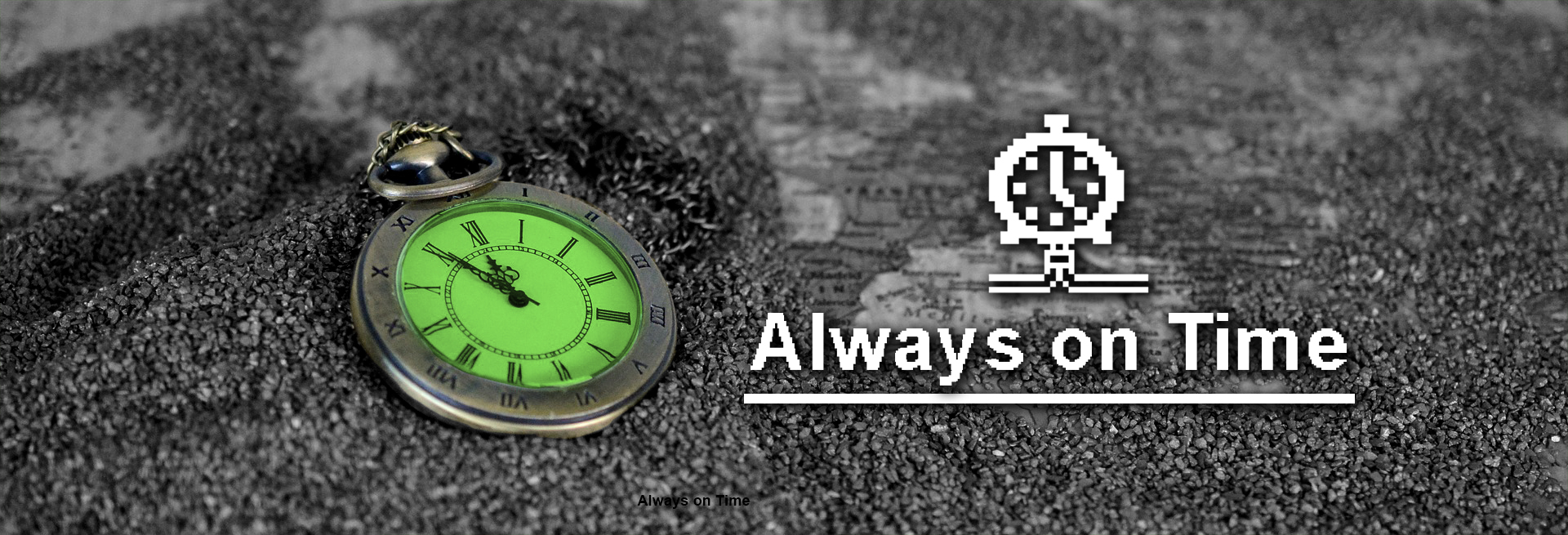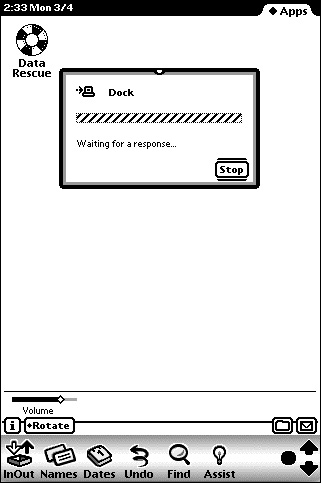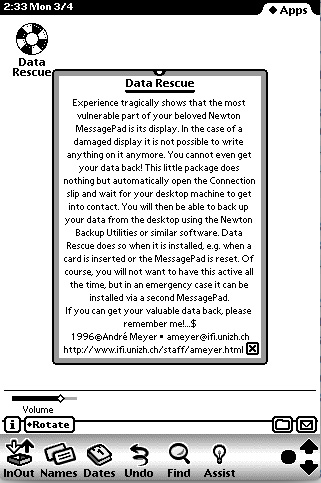[tab]
[tab_item title= »English »][column col= »2/3″]
Your Newton always on time!
Last weekend in Europe, as every year, we switched to summer time, so we moved our watches an hour ahead. For modern computers no problem, they automatically update themselves in the night from Saturday to Sunday (at 2am it is 3am!) but our old Newtons don’t have this chance, because this function is not included in the System. To correct the time and set yourself to daylight saving time, you can, of course, advance the time of your Newton by hand (or rather with a stylus!) Nevertheless, I present you here, a solution so that your Newton or your Newtons are always on time. For this purpose, we will use two small utilities. The first is called NetTime, which was developed by Jim Schram of the Newton Developer Technical Support group in 1997, and the second is called Daylight Savings,developed by Softwareburö Müller also in 1997.
NetTime
The NetTime utility checks, and if necessary, adjusts the time of your Newton directly with the Time servers on the Internet. You have two ways to do this with NetTime. The first one, you open the application and do a manual synchronization (Sync Now). The second one, you do nothing, or almost nothing! I say this because, as soon as NetTime is installed on your Newton, it can connect to the time server by itself (as soon as you open a connection to the Internet.) The application uses one of the first time server networks, the TP network, for Time Protocol, defined by the RCF-868 in 1983 ! Fortunately for us, thirty-five years later, there are still TP servers. Nowadays most computers use the Simple Network Time Protocol (SNTP) or NTP service, which is more accurate but also more complex to implement. Note that all these protocols do the same thing, they allow the synchronization of your computer’s clock with an online time server, which themselves are synchronized with atomic clocks, so that all computers are at the same time.
It is true that the accuracy of the TP network is only about one second, and that there is no mechanism to compensate for the drift of clocks between servers and clients as is the case for other networks, but this is more than enough to set the clock of our Newtons. In the NetTime window, a field allows you to enter the address of the TP server of your choice, but be careful, many lists on the Net are no longer up to date, and the number of servers compatible with the TP protocol is decreasing. Rest assured, the NIST (National Institute of Standards and Technology) Servers are still in operation and still compatible with the TP protocol. The second parameter you can change is the maximum interval (the difference) between the clock of your Newton and that of the TP server. When connecting to the TP server, NetTime compares the two clocks, and adjusts the Newton time if they differ, AND if the difference between the two clocks respects the maximum interval you have set. In the event that NetTime adjusts the clock, it will let you know with a ring tone. The last option you can choose is to check the Sync-Auto box, in which case you won’t even have to open NetTime to set the time, because it will check the time as soon as you open an Internet connection (to read your mail, to surf…) If you don’t check this box, he’ll wait for you to do a manual synchronization.
It’s not over yet!
Because what you need to know is that summer or winter time information is not provided by TP, NTP, SNTP Servers. All provide the time on the basis of UTC, formerly called GMT time, it is up to the customers (your computer) to adjust your Newton’s clock according to summer or winter time. Each country can have its own dates or even not use this adjustment. There is also talk of abolishing this time change in France and Europe in the near future. In the meantime, for old computers you have to manually modify the clock.
Daylight Saving
That’s where Daylight Saving comes in. This small program will notify the system and enter your settings according to the dates planned for your country. Under the condition, of course, that you have properly informed him/her in the settings of your identity (Owner Info). The Daylight Saving application is also simple to use, its window is divided into two sections, in the upper part you choose the geographical area concerning you (or the one you will have created) and just below, you check or adjust in detail the summer and winter time period concerning you. For example, our city is set to Paris (so in France), so we can select the European zone from the list, then check that we are one hour ahead (Offset) from the last Sunday in March to the last Sunday in October. Then you must assign these settings to your country, using the Envelope button and the « Assign to a Country » function, there you select your country and close the selection window (the right one, see video) and confirm with the Assign button. If your Newton doesn’t start at the right time, come back to NetTime and do a new synchronization… Et voilà!
NetTime Update !
I took advantage of the fact that NetTime sources were available to make some modifications in the application, including the addition of the Sync-Auto option, which was present in an older version, but had disappeared. At the same time, I reviewed the presentation of the program window a little bit. And while I was there, I also did a localized version in French. Let’s be crazy!
The evolution of NetTime
It would be nice to upgrade NetTime to new protocols, as RFC-868-compatible servers may not be found one day, especially if the NIST stops its own. I’m a little too new to development to tackle this task right now… But if you want to get started, go ahead, I’ll put my sources below (in NTK Mac format).
NetTime informations and links
Informations
-
- Minimum Configuration: Newton OS 2.x
- Developer: Jim Schram (1997)
- Licence: Freeware
- Pakage: 36 kb
Links
- -> NetTime.pkg (36kb) content: NetTime 3.0.1 pkg only
- -> NetTime-EN.zip (74kb) content: NetTime 3.0.1 Sources
- -> NIE2devin.exe (NIE 2.0 Developper Installer, 684ko) The original NetTime source files are included in the installation package of the NIE 2.0 Developper Installer for Windows.
Daylight Saving informations and links
Informations
-
- Minimum Configuration: Newton OS 2.x
- Developer: Software Bureau Mueller (1997)
- Licence: Freeware
- Pakage: 17kb
Links
- -> Softwareburö Müller Website
- -> daylight.sit (13kb) content: Daylight Saving .sit Local archive
- -> daylight.zip (12kb) content: Daylight Saving .zip Local archive
- -> daylight.pkg (17kb) content: Daylight Saving .pkg Local archive
[/column]
[column col= »1/3″]
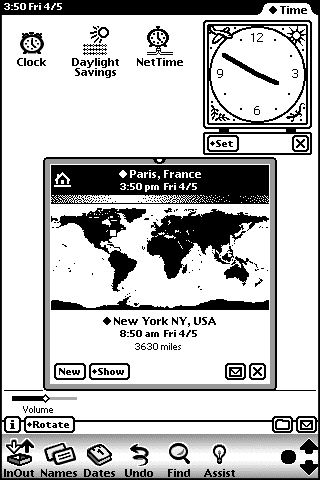
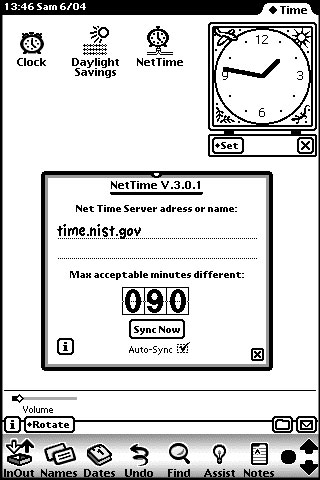
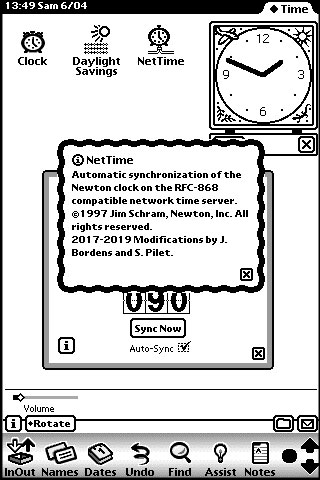
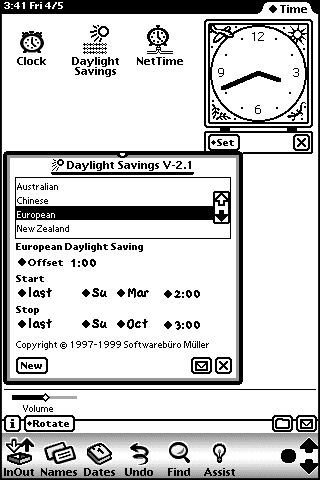
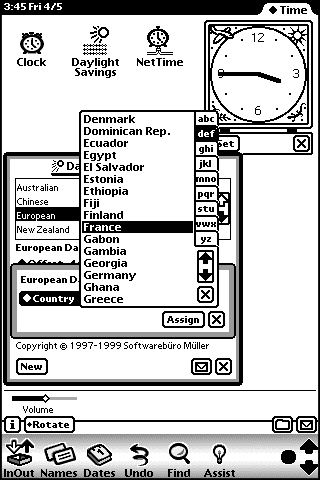
[/column]
[/tab_item]
[tab_item title= »Français »][column col= »2/3″]
Votre Newton toujours à l’heure
Le week-end dernier en Europe, comme chaque année, nous sommes passé à l’heure d’été, nous avons donc avancé nos montres d’une heure. Pour les ordinateurs modernes aucun problème, ils se mettent automatiquement à jour dans la nuit du samedi au dimanche (à 2h du matin il est 3h !) mais nos vieux Newton n’ont pas cette chance, car cette fonction n’est pas incluse dans le Système. Pour corriger l’heure et vous mettre à l’heure d’été, vous pouvez, bien entendu, avancer l’heure de votre Newton à la main (où plutôt au stylet !) Néanmoins, je vous présente ici, une solution pour que votre Newton où vos Newton soient toujours à l’heure. Pour cela, nous allons utiliser deux petits utilitaires. Le premier s’appel NetTime, qui a été développé par Jim Schram du groupe Newton Developer Technical Support en 1997, et le second se nomme Daylight Savings développé par Softwareburö Müller lui aussi en 1997.
NetTime
L’utilitaire NetTime, vérifie, et si besoin, ajuste l’heure de votre Newton directement avec les serveurs de Temps sur Internet. Vous avez deux façons de faire avec NetTime. La première, vous ouvrez l’application et vous faites une synchronisation manuelle (Synchro). La deuxième, vous ne faites rien, ou presque ! Je dis cela parce que, dès que NetTime est installé sur votre Newton, il peut se connectera tout seul, au serveur de Temps (dès que vous ouvrez une connexion à Internet.) L’application utilise l’un des premiers réseaux de serveur de temps, le réseau TP, pour Time Protocol, définit par la RCF-868 en 1983 ! Heureusement pour nous, trente-cinq ans plus tard, il existe toujours des serveurs TP. De nos jours la plupart des ordinateurs utilisent le service SNTP (Simple Network Time Protocol) ou NTP, plus précis mais aussi plus complexes à mettre en œuvre. Notez que tous ces protocoles font la même chose, ils permettent la synchronisation de l’horloge de votre ordinateur avec un serveur de temps en ligne, qui eux-même sont synchroniser avec des horloges atomiques, afin que tous les ordinateurs soient bien à la même heure.
Il est vrai que la précision du réseau TP est seulement de l’ordre d’une seconde, et qu’il n’y a aucun mécanisme pour compenser la dérive des horloges entre serveurs et clients comme c’est le cas pour les autres réseaux, mais cela est largement suffisant pour régler l’horloge de nos Newton. Dans la fenêtre de NetTime, un champs vous permet de saisir l’adresse du serveur TP de votre choix, mais attention, de nombreuses listes sur le Net ne sont plus à jours, et les serveurs compatibles avec le protocole TP sont de moins en moins nombreux. Rassurez-vous, les Serveurs du NIST (National Institute of Standards and Technology) sont toujours en activités et toujours compatibles avec le protocole TP. Le deuxième paramètre que vous pouvez changer est l’intervalle maximum (la différence) entre l’horloge de votre Newton et celle du serveur TP. Lors de la connexion au serveur TP, NetTime compare les deux horloges, et ajuste l’heure du Newton si elles diffèrent, ET si la différence entre les deux horloges respecte l’intervalle maximum que vous avez régler. Dans le cas, où NetTime ajuste l’horloge, il vous le fait savoir avec une sonnerie. La dernière option que vous pouvez choisir est celle de cocher la case Sync-Auto, dans ce cas vous n’aurez même pas à ouvrir NetTime pour régler l’heure, car il vérifiera l’heure dès que vous ouvrirez une connexion à Internet (pour lire vos mail, pour surfer…) Si vous ne cochez pas cette case, il vous fraudra faire une synchronisation manuelle.
Ce n’est pas fini !
Car ce qu’il faut savoir, c’est que l’information d’heure d’été ou d’hiver n’est pas fournie par les Serveurs TP, NTP, SNTP. Tous fournissent l’heure sur la base UTC, anciennement appelée l’heure GMT, c’est aux clients (votre ordinateur) d’ajuster l’horloge de votre Newton selon l’heure d’été ou d’hiver. Chaque pays pouvant avoir ses propres dates voir même ne pas utiliser cet ajustement. Il est d’ailleurs question de supprimer ce changement d’heure en France et en Europe prochainement. En attendant, pour les vieux ordinateurs il faut modifier manuellement l’horloge.
Daylight Saving
C’est là qu’intervient l’utilité de Daylight Saving. Ce petit programme va notifier le système et inscrire vos réglages selon les dates prévus pour votre pays. Sous condition, bien évidement, que vous l’ayez bien renseigné dans les réglages de votre identité (Owner Info). L’application Daylight Saving est elle aussi, simple à utiliser, sa fenêtre se divise en deux sections, dans la partie supérieure vous choisissez la zone géographique vous concernant (ou bien celle que vous aurez créer) et juste en dessous, vous vérifiez ou réglez en détails la période d’heure d’été et d’hiver vous concernant. Par exemple, notre ville est réglé sur Paris (donc en France), nous pouvons donc sélectionner la zone European dans la liste, puis vérifier que l’on avance d’une heure (Offset) à partir du dernier dimanche du mois de mars et jusqu’au dernier dimanche du mois d’octobre. Ensuite vous devez assigner ces réglages à votre pays, en utilisant le bouton Enveloppe et la fonction “Assign to a Country“, là vous sélectionner votre pays et fermer la fenêtre de sélection (la bonne, voir la vidéo) et vous valider avec le bouton Assign. Si votre Newton ne se met pas à la bonne heure, revenez donc sur NetTime et refaite une synchronisation… Et voilà !
NetTime Update !
J’ai profiter que les sources de NetTime étaient disponibles pour faire quelques modifications dans l’application, dont l’ajout de l’option Sync-Auto, qui était présente dans une ancienne version, mais qui avait disparue. En même temps, j’ai revu un peu la présentation de la fenêtre du programme. Et pendant que j’y étais, j’ai également fait une version localisée en Français. Soyons fous !
L’évolution de NetTime
Ce serait bien de faire évoluer NetTime vers de nouveaux protocoles, car les serveurs compatibles avec la RFC-868 seront un jour peut-être introuvable, surtout si le NIST arrête les siens. Je suis un peu trop novice en développement pour m’attaquer à cette tâche pour le moment… Mais si vous désirez vous y mettre, allez-y, je vous mets mes sources ci-dessous (au format NTK Mac).
NetTime informations, liens et sources
Informations
-
- Configuration Minimum : Newton OS 2.x
- Dévelopeur : Jim Schram (1997)
- Type de licence : Freeware
- Taille du Pakage : 36 kb
Liens
- -> NetTime-FR.pkg (36kb) contient : NetTime 3.0.1 Version FR .pkg
- -> NetTime.pkg (36kb) contient : NetTime 3.0.1 Version US .pkg
- -> NetTime-FR.zip (74kb) contient : NetTime 3.0.1 FR Sources
- -> NetTime-EN.zip (74kb) contient : NetTime 3.0.1 US Sources
- -> NIE2devin.exe (NIE 2.0 Developper Installer, 684ko) Les source Originales (1997) de NetTime sont incluses dans l’installation du kit developpeurs NIE 2.0 pour Windows.
Daylight Saving informations et liens
Informations
-
- Configuration Minimum : Newton OS 2.x
- Dévelopeur : Software Bureau Mueller (1997)
- Type de licence : Freeware
- Taille du Pakage : 36 kb
Liens
- -> Site Internet de Softwareburö Müller
- -> daylight.sit (13kb) contient : Daylight Saving .sit Archive local
- -> daylight.zip (12kb) contient : Daylight Saving .zip Archive local
- -> daylight.pkg (17kb) contient : Daylight Saving .pkg Archive local
[/column][column col= »1/3″]
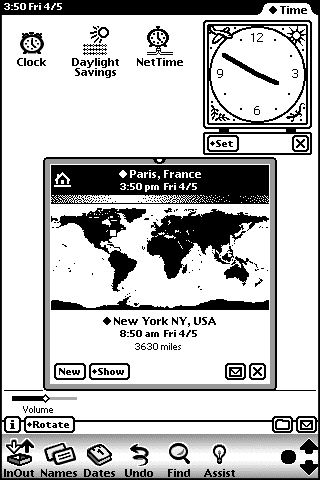
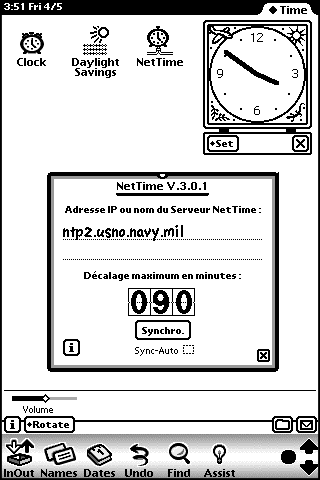
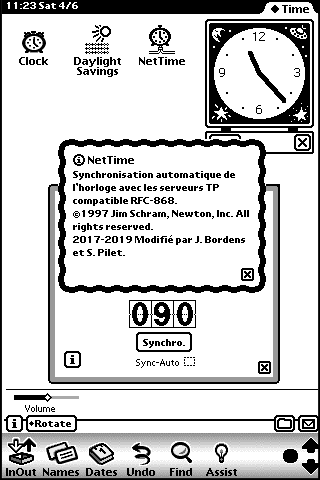
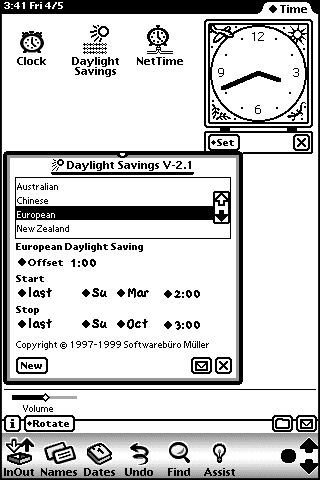
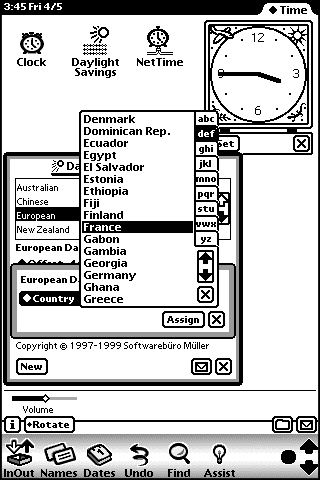
[/column]
[/tab_item]
[/tab]